생활공공기관
도구
- 스마트폰,태블릿 화면크기비교
- 양쪽 윈도우키를 한영한자키로(AutoHotKey)
- 매크로: Robotask Lite
- 파일이름변경: ReNamer Lite
- 파일압축: 반디집
- 공공서식 한글(HWP편집가능, 개인비영리)
- 오피스: 리브레오피스(LibreOffice)
- 텍스트뷰어: 이지뷰어
- PDF: FoxIt리더, ezPDF에디터
- 수학풀이: 울프램 알파 ( WolframAlpha )
- 수치해석: 셈툴, MathFreeOn
- 계산기: Microsoft Mathematics 4.0
- 동영상: 팟플레이어
- 영상음악파일변환: 샤나인코더
- 이미지: 포토웍스
- 이미지: FastStone Photo Resizer
- 화면갈무리: 픽픽
- 이미지 편집: Paint.NET, Krita
- 이미지 뷰어: 꿀뷰
- 국립중앙도서관 소장자료 검색
- KS국가표준인증종합정보센터
- 대한무역투자진흥공사(KOTRA) 해외시장뉴스
- 엔팩스(인터넷팩스발송)
- 구글 드라이브(문서도구)
- MS 원드라이브(SkyDrive)
- 네이버 N드라이브
- Box.com (舊 Box.net)
- Dropbox
- 구글 달력
- 모니터/모바일 픽셀 피치 계산
- Intel CPU, 칩셋 정보
- MS윈도우 기본 단축키
- 램디스크
- 초고해상도 관련
- 게임중독
- 표준시각
- 전기요금표/ 한전 사이버지점
- HWP/한컴오피스 뷰어
- 인터넷 속도측정(한국정보화진흥원)
- IT 용어사전
- 우편번호찾기
- 도로명주소 안내, 변환
- TED 강연(네이버, 한글)
- 플라톤아카데미TV
- 세바시
- 명견만리플러스
- 동아사이언스(과학동아)
- 과학동아 라이브러리
- 사이언스타임즈
- 과학잡지 표지 설명기사
- 칸아카데미
- KOCW (한국 오픈 코스웨어) 공개강의
- 네이버 SW 자료실
- 네이버 SW자료실, 기업용 Free
- 계산기
공공데이터베이스
목록
PC Geek's
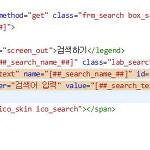 티스토리 반응형 #2 스킨. 검색창
티스토리 반응형 #2 스킨. 검색창
대화면에서 검색창을 원하는 만큼 늘이는 부분은 아직 하지 못했다. 중화면과 소화면에서는 딱히 손볼 게 없다. 검색 돋보기를 클릭하면 나오는 창에 보이는 기본값은 placeholder 라는 속성으로 지정돼 있다.placeholder는 HTML5에 생긴 것이라고. 활용법 참고: https://www.codingfactory.net/10755 이 스킨에서 기본값은 'Search' 인데, 그걸 '검색어 입력'으로 바꿨다. skin.html
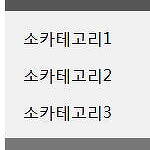 클릭하면 펼쳐지는 박스 CSS: 카테고리 등
클릭하면 펼쳐지는 박스 CSS: 카테고리 등
카테고리나 사용자 링크목록에 쓰기구글검색: css box expandw3schools.com How TO - Collapse/ Create A Collapsible/ Animated Collapsible (Slide Down)/ Add Iconshttps://www.w3schools.com/howto/howto_js_collapsible.asphttps://www.w3schools.com/howto/tryit.asp?filename=tryhow_js_collapsible여기서 시작. 카테고리 링크를 수동으로 추가하는 것은 쉽다. 이전에도 알고 있었던 방법. 저것은 보다 편하게 한 것으로, 저 스크립트를 변용하면 사용자가 html을 추가해주는 배너에 임의로 접히고 펼쳐지는 목록을 편하게 만들 수 있다.하지..
 티스토리 카테고리 공개, 비공개 메뉴에 대해
티스토리 카테고리 공개, 비공개 메뉴에 대해
전에도 지나가며 적었을 텐데, 티스토리 카테고리 기능은 공개, 비공개를 지정할 수 있습니다. 공개카테고리는 언제나 보이는 것이고, 비공개카테고리는 로그인해야 보이는 것입니다.관리목적이나 개인적인 용도로 사용하는 비공개글을 비공개카테고리에 넣어둘 수 있습니다. 단, 비공개카테고리에 들어간 글이라 해도 글 자체 설정이 공개면 공개글이므로 주소를 직접 입력해 아무나 볼 수 있습니다. 따라서, 남에게 보여줄 글이 아니거나 작성 중인 글이라면 비공개상태로 저장해야 합니다.덧붙이면, 티스토리나 구글 블로그나, 비공개글로 저장해도 비공개가 되는 건 기본적으로 텍스트고, 이미지는 공개속성이 되거나 거기에 준하게 관리된다고 보면 될 겁니다. 그래서, 블로그에 비공개글로 개인사생활을 적는 건 그다지 권할 만한 습관은 아닙..
 티스토리 반응형 #2 스킨에 대해 11.01
티스토리 반응형 #2 스킨에 대해 11.01
1. 블로그 첫페이지 로딩이 된 다음 왼쪽에- 그림을 넣을 때는 스킨 편집화면으로 가서 글목록갯수메뉴 바로 밑에 보이는 그림파일 업로드.- 단순히 색을 바꿀 때는 아마 이거. 나중에 확인해볼 것. style.css 카테고리와 메뉴를 호출하면 그 바탕화면색은, skin.html 2. 글 본문 글자 크기와 글자색 만약 이렇게 했는데 바뀌지 않는 글자가 있다면(특히 몇 년 전, 옛날 스킨, 옛날 편집기로 적은 과거글), 그 위에 있는 .area_view 에도 설정을 넣어준다. 3. 본문 글자 크기를 키웠기 때문에,본문 하단에 카테고리의 다른 글 보기 플러그인이 표시해주는 글자 크기도 키웁니다.테두리선색을 바꾸고, 여백을 넣고, 그러면서 글씨를 키웠으니 테이블도 키우고, 레이아웃이 깨지지 않게 몇 가지 고쳐준 ..
 티스토리 플러그인 두 가지: 메타태그, 코드블럭
티스토리 플러그인 두 가지: 메타태그, 코드블럭
메타태그는 스킨을 직접 수정하지 않아도 되게 해주는 것이니까 편리하게 해주는 쪽이고 메타태그를 자주 수정하진 않으니까 없어도 별 지장은 없지만, 코드블럭은 이쪽 내용으로 블로깅하는 사람에게는 없으면 번거로운 것. https://notice.tistory.com/2483 지금은 안 쓰지만, Syntax Highlight은 언제 쓰게 될 것 같아 체크.
 티스토리 #2 반응형 스킨에 대해, 개인화해가기
티스토리 #2 반응형 스킨에 대해, 개인화해가기
skin.html 파일과 style.css 파일을 편집하기 전에 주의: 1. 고치기 전에 스킨과 스타일 파일 편집창을 열어 ctrl-a 로 전체선택해 ctrl-c 로 복사한 다음, 윈도우 메모장을 열어 붙여넣기할 것. 그래서 skin.2019-10-22-1.txt 라는 식으로 저장할 것. 고치다 스킨이 깨졌는데 뭐때문인지 모르면 그걸로 원상복구한 다음 재시도. 다 고친 다음에도 그날의 완성본 파일을 같은 방식으로 다른 이름으로 백업. 2. 편집은 티스토리의 편집화면에서 해도 무방하지만, 은근히 불편하고 단축키가 다르게 먹기도 하기 때문에, 자기 컴퓨터에서 손에 익숙한 편집기에 붙여넣어 거기서 고친 다음에 티스토리에 붙여넣기하고 적용하는 것도 괜찮음. 1. 블로그를 깔끔하게 보이기 위해 본문 퍼블리시 일시..
 티스토리 반응형 #2 스킨의 내비게이션 화면에 닫기버튼 추가
티스토리 반응형 #2 스킨의 내비게이션 화면에 닫기버튼 추가
아래와 같은 식입니다. 노랑색 동그라미친 X표 버튼은 원래 없었죠. 기본 스킨에선 오른쪽에만 있습니다. 내비게이션 화면이 닫혀 있을 땐 그 자리가 내비게이션 화면을 여는 버튼입니다. 그래서 더블클릭하면 열었다 닫았다가 됩니다. 화면을 연 다음 닫을 때 커서를 움직일 필요가 없습니다. skin.html에 한 줄 추가해주면 됩니다. 클래스를 새로 만들진 않았고 그냥 자리만 옮겨주었습니다.style.css는 건드리지 않았습니다. 해당하는 부분: 그런데 이렇게 하면, 화면폭이 줄어들 때 반응형 화면에서 보이는 엘레멘트와 새로 집어넣은 X표가 겹치가 됩니다. 그래서 그 부분을 X표의 오른쪽으로 조금 밀어 고쳐줍니다.하지만 여기까지 해놓고 보니 화면폭을 바꿀 때 예쁘지가 않고, 됐다 안됐다 해서, 완성은 아니고 일..
 티스토리 반응형 #2 스킨의 저해상도 모드에서 표시되지 않는 것
티스토리 반응형 #2 스킨의 저해상도 모드에서 표시되지 않는 것
반응형 #2 스킨은 기본적으로 1262픽셀, 738픽셀을 기준으로 화면 레이아웃이 바뀐다.이것은 css파일에서 간단히, 입맛대로 고쳐줄 수 있다. 조금 생각해야 할 것은, 1262픽셀 이상에서는 이렇게 표시되는 내비게이션 화면이, 738-1262픽셀 사이에서는 이렇게 두 줄로 표시된다. 카테코리열 하나, 나머지를 다 집어넣은 열 하나.아래 그림에선 두 열 사이가 많이 비는데, 이건 내가 스킨을 고치면서 아직 최적화가 덜 돼서 그렇다. 그런데 기본 모습도 꽤 비어 있다. 이 부분을 최적화시켜주는 게 다음 과제. 738픽셀 아래에서는 이렇게, 카테고리열만 한 줄로 표시된다.커스텀 링크가 모조리 사라지는 게 문제다.1) 가로 720픽셀이하가 아니라면 2열로 표시되도록 해주는 게 좋을 것 같다.2) 화면에서 사..
 티스토리 스킨 편집기에서 CTRL-F 로 문자열을 찾을 때
티스토리 스킨 편집기에서 CTRL-F 로 문자열을 찾을 때
혹시 요즘 프로그래밍용 텍스트 에디터에는 기본일 지도 모르지만,이번에 스킨을 갈아엎으면서 여러 가지를 새로 알게 돼서 메모하는 것 중 하나입니다. 편집기에서 검색어를 치면 이렇게, 본문만이 아니라 스크롤바에서도 그 문자열이 검색된 위치에 노랑색 표시를 해줍니다. ctrl-f 키로 검색할 때 엔터키를 습관적으로 잘못 치면 소스코드를 건드려서 짜증났는데, 익숙해지니 괜찮네요. :)
 티스토리 #2 반응형 스킨에 대해, 개인화해가기 10.24
티스토리 #2 반응형 스킨에 대해, 개인화해가기 10.24
지금 플래시를 꺼놔서 그런가, 티스토리 옛글쓰기 편집기에서 임시저장버튼과 기능은 동작하지 않는 듯. .가. .카테고리 다른글보기 플러그인 하단에, 같은 카테고리글목록으로 가기, 최신글목록으로 가기 추가. 카테고리 다른 글보기 플러그인의 제목에 걸린 링크 자체가 그거지만 모르는 사람이 많은 것 같아서. 나도 이 링크를 추가했을 때는 그게 그건지 모르고 했다. 또한 페이지 레이아웃의 맨 상단에 글제목 위에 걸린 카테고리 이름을 클릭해도 같은 곳으로 간다. 하지만 스크롤업해 그걸 클릭할 걸 생각하면 글을 다 읽은 다음에 보이는 것도 편할 것 같아서. .나. .티스토리 블로그의 좋은 점이 본문 아래 주석을 표시하는 기능이 있다.이 주석을 적당히 고쳐주려면 style.css 파일에 body DIV.footnote..
 티스토리 #2 반응형 스킨에 대해
티스토리 #2 반응형 스킨에 대해
디자인도 코드도 몇 년 전 스킨에 비해 잘 만들었고 간결해보이지만, 손볼 곳도 있습니다.예를 들어, 데스크탑 웹브라우저창에서 윈도우 창이 가로 1250픽셀 정도가 못 될 때는, 헤더 영역(이 스킨의 카테고리, 링크, 공지사항, 태그목록 등등이 보이는 곳)이 이렇게 2단으로 보입니다. 그런데 굳이 이럴 것까진 없거든요. 저 광활한 여백을 보세요. 2단 상태에서 사용자 사이드바는 모두 오른쪽 한 단에 몰아버리는 만행을 저지릅니다. (이 스킨은 맨 왼쪽 카테고리는 사이드바메뉴로 수정할 수 없습니다) 가로 1250픽셀을 넘어가면 정상적으로 3단으로 표시됩니다. 더 어울리니까 이게 디자이너의 의도겠죠. 그리고 가로 740픽셀이내가 되면 모바일로 간주하는지, 카테고리말고 다른 헤더 요소(사용자가 만든 수많은 링크와..
 티스토리 #2 반응형 스킨에 대해, 입맛대로 개인화해가기
티스토리 #2 반응형 스킨에 대해, 입맛대로 개인화해가기
원래 쓰던, 10년 전까지 거슬러올라가는 스킨을 실수로 쓸 수 없게 된 고로, 많이 알아보지 않고 옮겨타게 된 반응형 스킨입니다. 모르는 게 많아서 이거저거 검색해가며 조금씩 고쳐간 기록을 추가해가며 갱신하겠습니다. 그러다 길어지면 새 글에 또 하고.. 그런 식으로. ※ 파워블로거들은 유료 스킨을 사서 적용하기도 한다더군요. 그런 것들은 거의 IT관련 소규모 카페나 뉴스, 커뮤니티 사이트에 준하는 레이아웃을 만들어준다던데.. 저는 거기까지는 아니라서 그냥 해봅니다. 한동안 쓸 지 앞으로 완전히 옮겨탈 지 모를 새 스킨입니다. 0. 스킨 아이템 위에 커서를 옮기면 "미리보기"와 "적용"을 볼 수 있습니다. 적용은 그냥 이 블로그 스킨을 이걸로 바꾸는 겁니다. 앞서 글에 적었듯 설정 날아가니까, 결정하기 전..
 이런, 실수로 티스토리 블로그 스킨을 날려버렸습니다. 고치는 중입니다.
이런, 실수로 티스토리 블로그 스킨을 날려버렸습니다. 고치는 중입니다.
일요일에 살짝 스킨을 고쳤는데, 카테고리가 동작하지 않더군요. 스킨에서 지원하는 폴더 아이콘은 전부 날아가버렸고. 백업한 스킨으로 복구해도 마찬가지. 헉! 그래서 검색 좀 해보니, 몇 년 전부터 티스토리가 카테고리 트리 동작하는 자바스크립트를 고쳐놔서 카테고리 확장 부분이 동작하지 않는 게 있다는 내용을 볼 수 있었습니다. 정확히 그것인지는 모르겠지만 그래서, 사람들은 스크립트를 한 줄 넣어서 비공식적으로 사용하는 것 같더군요. 그래서 티스토리 스킨 목록을 보니, 제가 원래 사용하던 스킨도 이젠 지워놨더군요. 관리자메뉴에서 카테고리 항목을 봐도, 카테고리 아이템의 공개, 비공개, 주석, 무엇에 쓰는지 모르겠는 이미지같은 기능은 추가됐지만, 원래 스킨에 있던 카테고리 폴더 아이콘 교체, 확장/축소 선택 이..
 티스토리, 구조적으로 글쓰기
티스토리, 구조적으로 글쓰기
마이크로소프트 워드와 한컴오피스 아래아한글에서 글쓸 때 이것을 적용하면 편합니다.티스토리도 무척 오래 전부터 본문, 머리말1~4 를 적용했는데,이것은 습관들이면 괘 편한데도 불구하고잘 까먹어요.. 블로깅을 좀 더 정성들여 하면 좋은데.머리말 1머리말 2머리말 3머리말 4머리말 1~4까지의 저건 ~ 태그입니다.이것만으로는 별 거 없어 보이지만, css 에서 본문 안에 한정해 저 태그에 텍스트 스타일을 붙여줄 수 있습니다. 그렇게 하면 글 여러 개에 걸쳐 일관된 형식으로 중간제목과 소제목을 달 수 있게 됩니다. 블로그 전체가 하나의 주제를 가지고 책처럼 편제를 갖출 때 저런 도구는 무척 좋습니다.저도 처음부터 저걸 알았으면 그렇게 썼을 텐데, 지금부터 쓰려면 앞서 저걸 멋대로 적용해놓은 것들이 어떻게 바뀔 ..
 티스토리 블로그 이용기, 개선희망점
티스토리 블로그 이용기, 개선희망점
월간 모인 분량 중 글을 따로 쓰지 않은 것들입니다. 버그 종류의 경우, 그 사이에 고쳐졌을 수 있습니다. 웹브라우저회사들이 올해와 내년까지 Adebe Flash 를 금지한다고 하더군요. 티스토리도 로드맵상으로는 플래시를 벗어나기로 했다고 작년에 발표했을 텐데, 어떻게 되어가나 모르겠습니다. 사이드바에 넣을 수 있는 플러그인 중 '배너출력'플러그인은 그림 배너만 넣는 게 아니라 HTML코드를 넣을 수 있습니다. 그런데 편집링크를 눌러 코드를 넣고 수정하려 하면 화면이 너무 작은데, 자세히 보면 옆에 편집창을 키울 수 있는 버튼이 달려 있습니다. 처음부터 그랬는지 언제부터 개선됐는지는 모르겠습니다. 내가 건 링크를 표시할 수 있는 링크 모듈은 서비스 초기에는 블로그 내부 링크와 외부 링크를 모두 넣을 수 ..
 티스토리 CCL버그 재발생
티스토리 CCL버그 재발생
현재 CCL(크리에이티브 커먼즈 라이센스)를 표시하지 않도록 해도 발행된 글에는 CCL이 붙어 나오는 버그가 있습니다. 구 편집기에서 심지어, 글편집화면에는 CCL이 안 잡혀 있는데도 저렇게 표시됩니다. 생산적이지 못한 새 편집기로 글쓰면 이런 식입니다. 아예 저작권을 주장하지 못하도록 하려는 걸까요? 설마, 그렇지는 않을 텐데요. 그랬다가는 티스토리에는 아까울 것 없는 펌질블로그만 남을 테니까 말입니다. * 구글검색해본 임시방편: .postbtn_ccl {display:none;} /* CCL 표시 제거 */ 출처: https://bssow.tistory.com/249
 드림위즈 이메일서비스 종료, 그리고 티스토리 계정 로그인 이메일 변경
드림위즈 이메일서비스 종료, 그리고 티스토리 계정 로그인 이메일 변경
티스토리 로그인은 이메일주소-비밀번호입니다.그래서 만약 그 로그인용 이메일을 서비스하는 회사가 끝! 이래버리면티스토리 블로그에 문제가 생겼을 때 끝장입니다.- 당장 로그인도 그 메일로 할 뿐더라- 로그인 이메일주소를 변경하려 해도 일단은 먼저 이메일로 연락받을 수 있어야 하고- 고객센터 소통도 그 메일주소를 통하기 때문입니다. 고지와 문의 답변 등. https://notice.tistory.com/2494?category=377478 그러니, 드림위즈 메일로 티스토리 로그인 이메일주소를 쓰는 분들은 바꿔주세요.되도록이면 daum.net 이메일이 나을 겁니다. 티스토리 블로그를 이용하다가 만에 하나 계정 로그인을 못한다든가 다른 문제가 생기면 그쪽 고객센터로 연결이 되기 때문에.
 티스토리(Tistory.com) 블로그 사용기
티스토리(Tistory.com) 블로그 사용기
한 달 간 쌓인 것입니다. 저는 여전히 구편집기를 사용하고 있습니다. 그래서 Ctrl-V로 블럭을 붙이면 그 뒤로 개행문자(?) 전까지 전부 선택되어 타자 잘못하면 싹 지워지는 버그를 여전히 겪고 있습니다. 뭐.. 더 이상 지원하지 않는 모양이니까 이해합니다. ^^ 없애지만 말아주세요. 태그를 카테고리처럼 임의 구성할 수 있는 사이드바 메뉴가 하나 있으면 좋겠습니다. 이제 구형편집기는 지원하지 않아서겠지만, 태그 자동입력지원은 기대하지 말아야?이 기능이 지원되지 않기 때문에 티스토리 태그 활용도가 확 떨어졌습니다.완전히 제 기억에만 의지해야 하다 보니, 어떤 분류로서 사용할 수 없습니다.그저 글 핵심단어 요약이란 느낌으로 쓰고 있습니다.
 티스토리 '새로운 글쓰기' 화면 사용소감
티스토리 '새로운 글쓰기' 화면 사용소감
관리자화면에서 "새로운 글쓰기"를 사용합니다하고 선택해주면, 그 화면 하단의 CCL(크리에이티브 커먼즈 라이센스를 적용한 퍼블리싱)설정이 자동으로 켜집니다. 원래부터 CCL을 켜놓고 쓰던 사람이라면 상관없지만, CCL를 적용하지 않고 글쓰던 사람이라면 이 부분을 놓치면 번거로워집니다. 주의해주세요. 그리고 옛날 글쓰기로 재설정해도 또 CCL설정이 켜집니다. 이건 티스토리의 고질적인 버그이자 잠재적인 유저 저작권 침해 행위입니다. 또한, 예전에는 "새로운 글쓰기를 사용하지 않습니다"를 고르면 다시 구편집기를 사용할 수 있었습니다만, 구편집기로 되돌려도 여전히 강제로 새 편집기를 사용하게 만드는 버그가 있습니다.(이게 제 컴퓨터에서만 발생하는 현상이 아니라면 말입니다) 이 부분을 조금 더 테스트해보니, 새로..
 티스토리 사용기, 개선희망점
티스토리 사용기, 개선희망점
이전글 다음으로 누적된 사용기 및 개선희망목록입니다.아래 내용 중에는, 월중에 바뀌었거나 나아져 5월말 시점에는 필요없는 항목도 있을 수 있습니다. 날짜예약 미니달력에서, 월(month)항목에 좌우스크롤 버튼을 만들면 편할 것 같습니다. 그게 풀다운 선택지보다 낫습니다. 우선순위는 낮습니다. 관리자화면 글목록에서, 각 글의 제목 다음에, 거기 걸어놓은 태그를 표시해주면 좋을 것 같습니다. 지금 티스토리는 태그입력창에 이 블로그에서 이미 사용한 비슷한 태그 자동완성 후보를 보여주는 기능을 없애버렸기 때문에 태그기능 자체가 그저 글요약 정도 기능에 그치고 있긴 합니다만.. 그래서 글목록에 태그를 보여주는 것은 별로 시급한 이야기는 아닙니다. 한가하실 때 편집기의 태그 자동완성기능 부활과 함께 신경써주..
 티스토리 블로그 사용기, 개선희망점
티스토리 블로그 사용기, 개선희망점
에디터 개편 후, 태그가 아무 데나 붙는 일이 종종 있습니다.ctrl-v했을 때나 몇몇 태그(블록쿼트, 박스 등)를 쓴 다음에. 그리고 블록쿼트() 다음에 태그가 들어가지 않으면 그 다음 텍스트 글자는 레이아웃이 달라지는 현상이 있네요. 단, 이건 특정 스킨 특정 조건에서만 생기는 현상일 수 있습니다. 관리자 화면 글목록에서, 페이지를 넘긴 뒤 예를 들어 11페이지에서 웹페이지를 refresh (reload)를 하면 첫페이지로 돌아가지 않고 그대로 11페이지가 보입니다. 참 편리해졌습니다. ^^ 블로거에게 개인단위 고지 또는 주의조치, 경고, 환경설정 변경 요청 등이 있을 때는 이메일발송과 함께 블로그 관리자 화면 알림에 넣어주면 좋겠습니다. 어쩌면 이미 이렇게 바뀌었을지도 모르겠습니다만.. (예전 티스..
 구글 애널리틱스(Google Analytics)에 대해 몇 가지 찾아본 것
구글 애널리틱스(Google Analytics)에 대해 몇 가지 찾아본 것
구글 애널리틱스(Google Analytics)는 블로그 방문자 현황을 간단히 보여주지만 저도 별로 활용한 적은 없습니다. 티스토리의 방문자 통계보다 좀 더 자세하다 정도로 봤는데.. 이런 것도 있었군요.'구글 애널리틱스(Google Analytics)' 자격증, 독학으로 따기 [SK채용 공식 블로그]쓸모있는지는 모르겠지만, 어쨌든 블로그를 운영하며 구글 애널리틱스를 다루기 위해 좀 시간을 써 공부한다면, 실력테스트라고 생각하고 해보는 것도 괜찮겠습니다. Google 애널리틱스 아카데미: 무료 온라인 과정으로 애널리틱스 배우기- 초보자용 Google 애널리틱스 (한글) - 고급 Google 애널리틱스 (한글) - Google 애널리틱스 360 시작하기 (한글) - Google 태그 관리자 기초과정 (한글..
 티스토리 새 에디터(편집기) 사용시 주의
티스토리 새 에디터(편집기) 사용시 주의
주석을 넣을 수 없습니다. 워드프로세서처럼 WYSIWYG로 해달라고 기대하는 건 무리라고 생각했습니다만 주석넣는 버튼이 어디에 있는지 모르겠네요. 맥OS X에서 컨트롤키대신 커맨드키를 사용한 단축키가 동작합니다. 모두인지는 모르겠지만 일단 주로 사용하는 키는 그렇습니다. 좋아진 점.목록(리스트)을 만들고 붙여넣기하면 붙여넣기되는 위치를 잘못 잡는 버그가 있습니다. 일반적인 발동 조건은 확인하지 않았습니다.일부 사용자에게만 나타나는 현상일지 모르겠는데, 작성한 글의 CCL라이센스 설정이 강제로 활성화됩니다. 편집기에서는 끌 수 없고, 글을 새로 쓸 때를 위해 관리자화면 글 설정에서 꺼줄 수 있습니다.새 편집기로 글쓰기를 사용하지 않음으로 해도 활성화되어 있습니다. 필요하면 관리자화면에서 다시 꺼줄 수 있습..
 티스토리 블로그 사용기와 기능개선 희망점
티스토리 블로그 사용기와 기능개선 희망점
3월분 리포트 모음입니다. 월중에 생각난 내용을 모은 글이므로, 적은 다음에 티스토리가 업데이트되며 해결된 내용도 있을 수 있습니다. 티스토리 서명기능말인데, 워터마크 등록도 할 수 있으면 좋겠습니다. 저는 거의 쓰지 않는 기능이라 어찌되든 상관없습니다만. 티스토리기반으로 만든 다양한 정부기관, 기업체 블로그를 구경해보니, 청말 아이디어 대단하고 다양하게 사용하더군요. 멋졌습니다. 티스토리가 구글 블로거에 비해 좋은 점이, 태그제한이 없어보인다는 점입니다. 블로거는 텍스트로 태그필드를 관리하는지 200자던가? 제한이 있습니다. 예를 들어, 고양이, 강아지, 호랑이.. 이렇게 쉼표로 구분해 적은 태그 텍스트의 총합이 200자란 식입니다. 티스토리는 적어도 그건 없는 것 같습니다. 그리고 태그목록을 본문의 ..
 무척 편안하고 멋진 가독성을 자랑하는 티스토리 블로그 하나
무척 편안하고 멋진 가독성을 자랑하는 티스토리 블로그 하나
예전체 체크해두었던 사이트 한 군데. http://jjycjnmath.tistory.com 입니다. http://jjycjnmath.tistory.com/259http://jjycjnmath.tistory.com/260 감동먹었어요. 리디북스 전자책보다 눈이 더 편하단 느낌이 들 정도. 그런데 여기 들어가 글꼴은 뭘까.. 잡담.웹브라우저 화면에서 클리어타입이 적용되지 않던 윈도우 9x시절에도 홈페이지나 블로그 본문 글꼴에 바탕체를 선호하는 사람은 여럿 있었습니다. 하지만 그때 바탕체는 그다지 보기 좋지는 않았습니다. 해상도를 감안하더라도 HWP워드프로세서에서 보는 화면과는 달리 도트가 튀었죠. 하지만 요즘은 글꼴 렌더링 기술이 좋고 CPU가 빨라서인지, 종이책보는 느낌을 주는 웹페이지가 많습니다.
 일시적인(?) 티스토리 편집기 버그: Shift+Ctrl+V 로 텍스트를 붙여넣기할 때 군더더기코드
일시적인(?) 티스토리 편집기 버그: Shift+Ctrl+V 로 텍스트를 붙여넣기할 때 군더더기코드
티스토리가 아닌 다른 웹페이지나 웹브라우저가 아닌 소스(예: 윈도우 메모장)에서 텍스트를 영역지정한 다음 Ctrl+C로 복사한 후, 티스토리 블로그 편집기 화면에 Shift+Ctrl+V 로 텍스트를 붙여넣기할 때, 아래와 같은 군더더기코드가 붙습니다. 그리고 뭔가 다른 로직이 깔려 있는지, 어떤 경우에는,같은 티스토리 편집창에서 텍스트를 복사해 복사한 바로 이 창에 붙이는데,Ctrl+V로 붙이면 그냥 제대로 붙고Shift+Ctrl+V로 붙이면 저 코드가 따라붙습니다.이거참.. 그래서 텍스트 붙여넣기할 때 무척 귀찮아졌습니다. 또 하나, 어떤 경우에 html텍스트를 보면 맑은고딕글꼴을 지정하는 코드가 자동으로 들어가 있습니다.그리고, 제 편집창말인데, "고딕", "14px"가 지정돼 있습니다. 이상하죠? ..
|
Viewed Posts
|
|
Recent Comments
|
|
Recent Posts
|
